第8讲 表格应用整体修饰 课件(共39张PPT)
文档属性
| 名称 | 第8讲 表格应用整体修饰 课件(共39张PPT) | 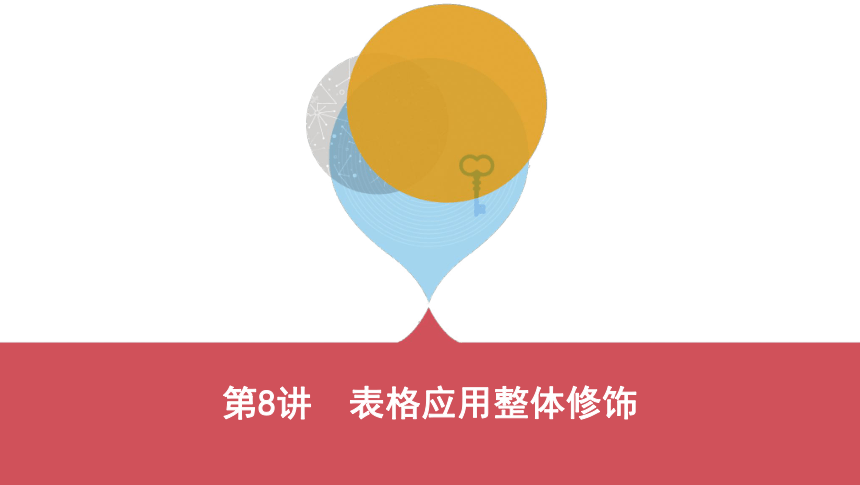 | |
| 格式 | pptx | ||
| 文件大小 | 1.5MB | ||
| 资源类型 | 教案 | ||
| 版本资源 | 滇人版 | ||
| 科目 | 信息技术(信息科技) | ||
| 更新时间 | 2024-03-21 18:40:21 | ||
图片预览
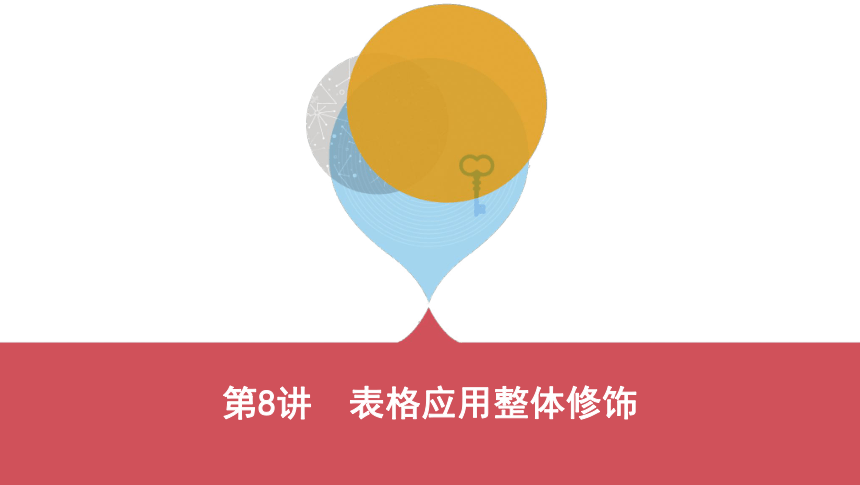
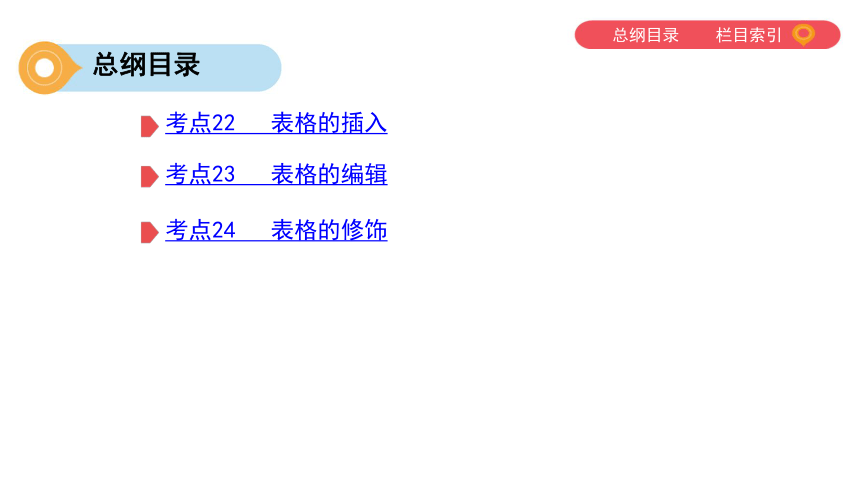
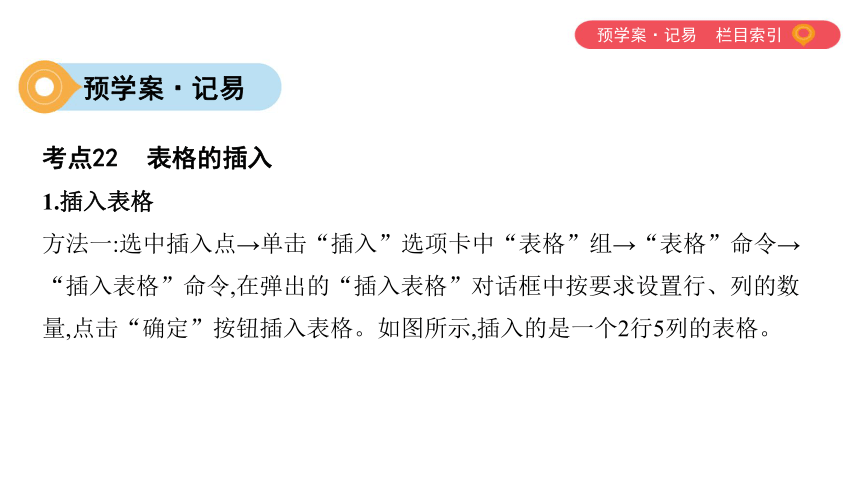
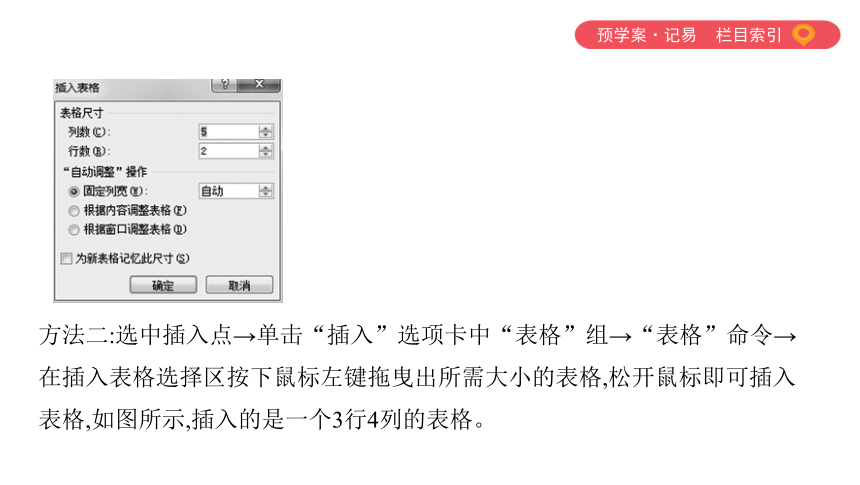
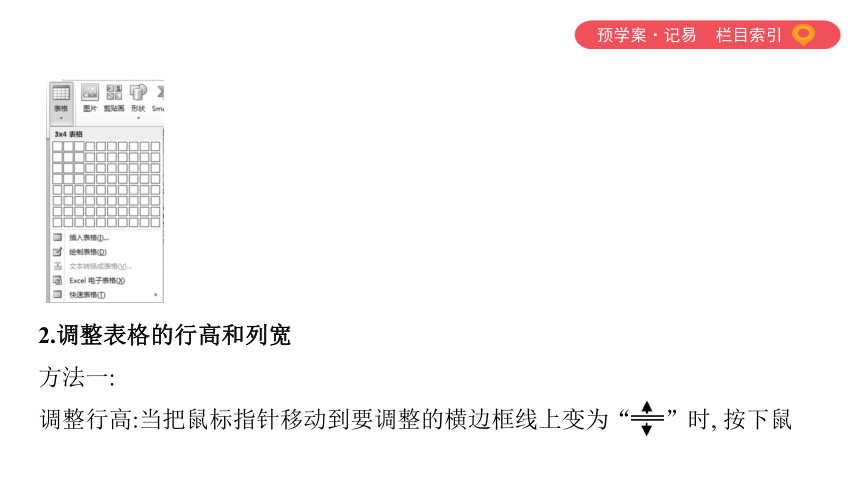
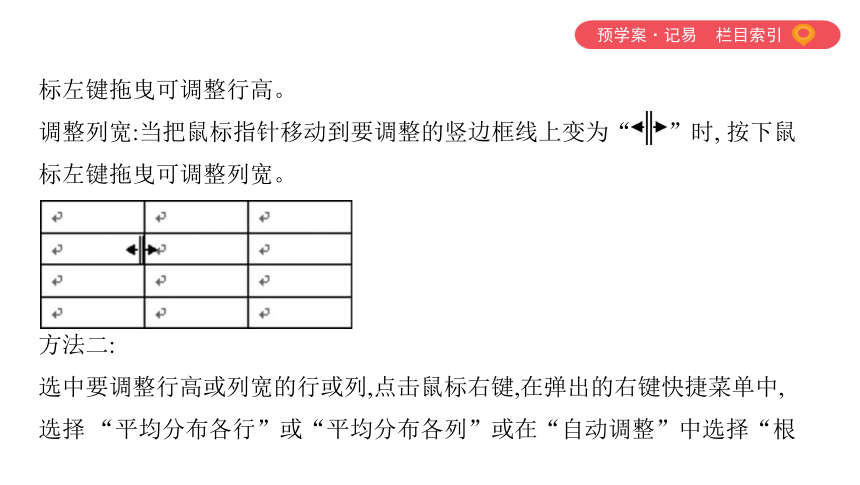
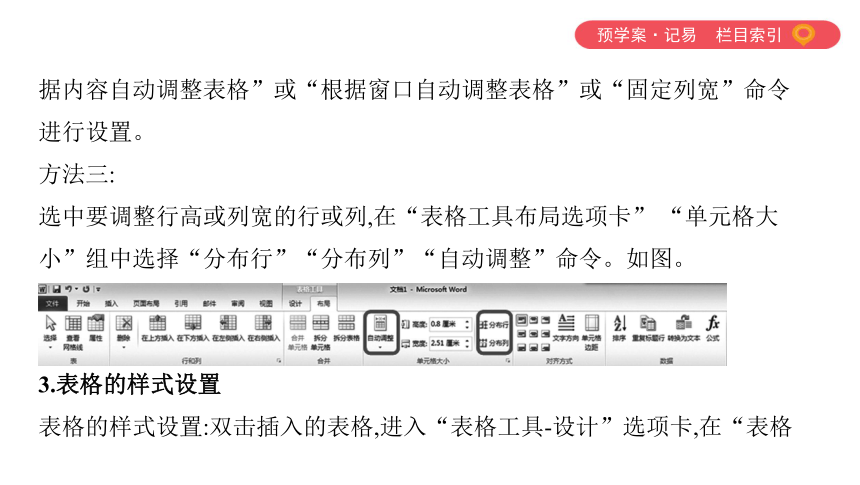
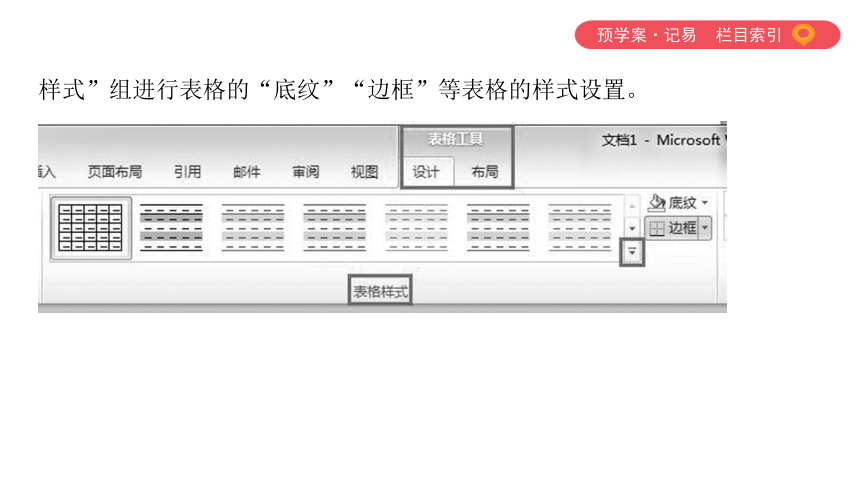
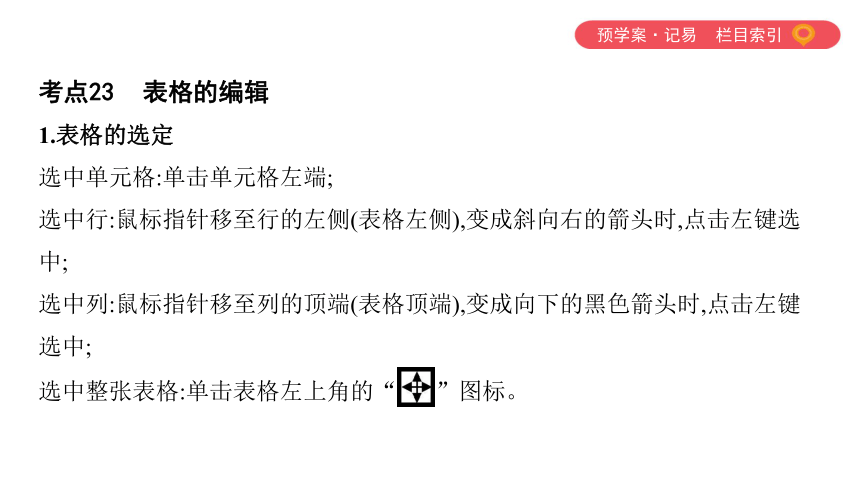
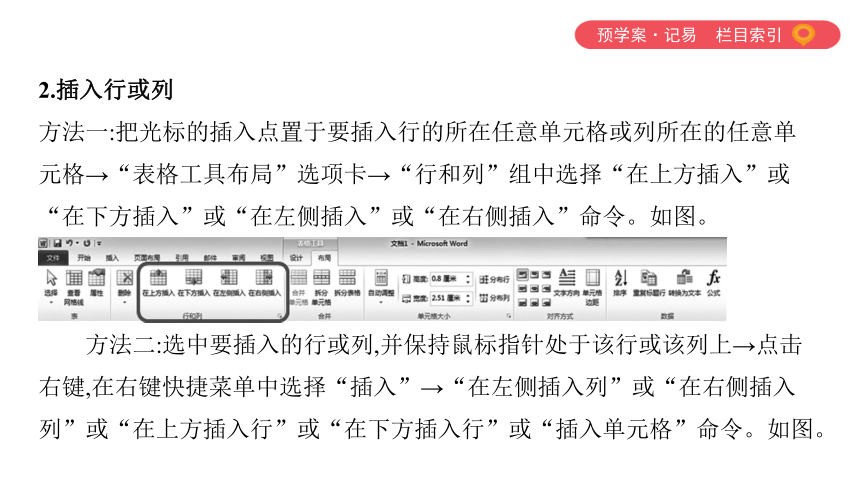
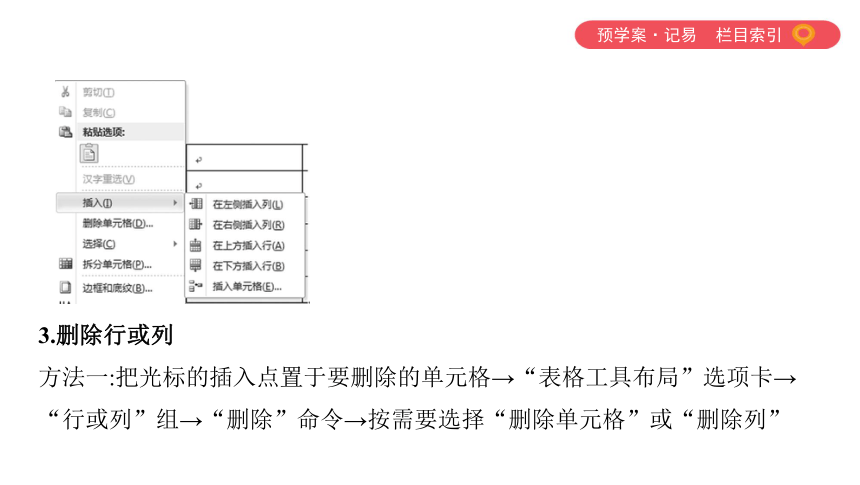
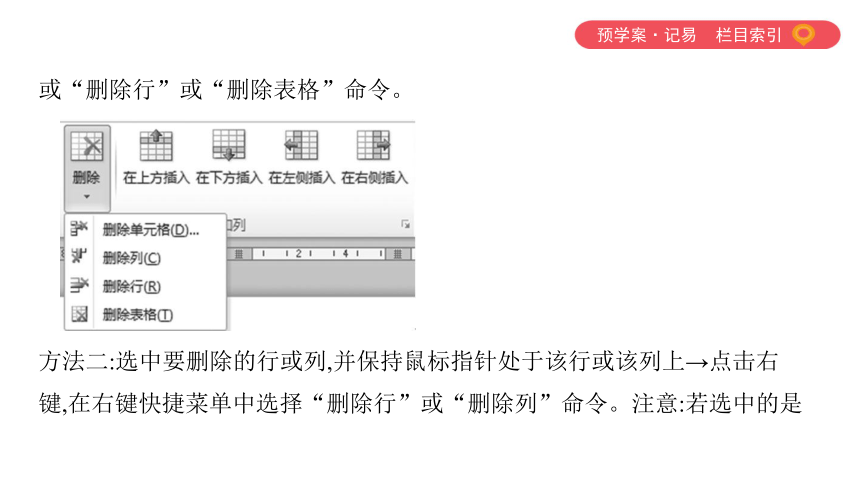
文档简介
(共39张PPT)
第8讲 表格应用整体修饰
考点22 表格的插入
考点23 表格的编辑
考点24 表格的修饰
总纲目录
考点22 表格的插入
1.插入表格
方法一:选中插入点→单击“插入”选项卡中“表格”组→“表格”命令→
“插入表格”命令,在弹出的“插入表格”对话框中按要求设置行、列的数
量,点击“确定”按钮插入表格。如图所示,插入的是一个2行5列的表格。
预学案·记易
方法二:选中插入点→单击“插入”选项卡中“表格”组→“表格”命令→
在插入表格选择区按下鼠标左键拖曳出所需大小的表格,松开鼠标即可插入
表格,如图所示,插入的是一个3行4列的表格。
2.调整表格的行高和列宽
方法一:
调整行高:当把鼠标指针移动到要调整的横边框线上变为“ ”时, 按下鼠
标左键拖曳可调整行高。
调整列宽:当把鼠标指针移动到要调整的竖边框线上变为“ ”时, 按下鼠
标左键拖曳可调整列宽。
方法二:
选中要调整行高或列宽的行或列,点击鼠标右键,在弹出的右键快捷菜单中,
选择 “平均分布各行”或“平均分布各列”或在“自动调整”中选择“根
据内容自动调整表格”或“根据窗口自动调整表格”或“固定列宽”命令
进行设置。
方法三:
选中要调整行高或列宽的行或列,在“表格工具布局选项卡” “单元格大
小”组中选择“分布行”“分布列”“自动调整”命令。如图。
3.表格的样式设置
表格的样式设置:双击插入的表格,进入“表格工具-设计”选项卡,在“表格
样式”组进行表格的“底纹”“边框”等表格的样式设置。
考点23 表格的编辑
1.表格的选定
选中单元格:单击单元格左端;
选中行:鼠标指针移至行的左侧(表格左侧),变成斜向右的箭头时,点击左键选
中;
选中列:鼠标指针移至列的顶端(表格顶端),变成向下的黑色箭头时,点击左键
选中;
选中整张表格:单击表格左上角的“ ”图标。
2.插入行或列
方法一:把光标的插入点置于要插入行的所在任意单元格或列所在的任意单
元格→“表格工具布局”选项卡→“行和列”组中选择“在上方插入”或
“在下方插入”或“在左侧插入”或“在右侧插入”命令。如图。
方法二:选中要插入的行或列,并保持鼠标指针处于该行或该列上→点击
右键,在右键快捷菜单中选择“插入”→“在左侧插入列”或“在右侧插入
列”或“在上方插入行”或“在下方插入行”或“插入单元格”命令。如图。
3.删除行或列
方法一:把光标的插入点置于要删除的单元格→“表格工具布局”选项卡→
“行或列”组→“删除”命令→按需要选择“删除单元格”或“删除列”
或“删除行”或“删除表格”命令。
方法二:选中要删除的行或列,并保持鼠标指针处于该行或该列上→点击右
键,在右键快捷菜单中选择“删除行”或“删除列”命令。注意:若选中的是
行,则右键快捷菜单中显示“删除行”命令;若选中的是列,则右键快捷菜单
中显示“删除列”命令。
方法三:选中要删除的行或列,按下键盘上的BackSpace键。(选中要删除的行
或列,按下键盘上的Del键,效果是清除表格中的内容)
4.拆分和合并单元格
拆分单元格是将一个单元格拆分成多个单元格,合并单元格是将多个单元格
合并成一个单元格。
(1)合并单元格:选定需要合并的单元格→“表格工具布局”选项卡→“合
并”组→“合并单元格”命令;或者选定需要合并的单元格,点击右键,在右
键快捷菜单中选择“合并单元格”命令。
(2)拆分单元格:选定需要拆分的单元格→“表格工具布局”选项卡→
“合并”组→“拆分单元格”命令;或者点击右键,在右键快捷菜单中选择
“合并单元格”命令,在弹出的“拆分单元格”对话框中,输入需拆分成的
“列数”和“行数”,单击“确定”按钮。
(3)表格内容的输入、编辑及格式设置。(和Word2010文字内容的输入、编
辑及格式设置类似)
5.拆分表格
拆分表格:可以将一个表格拆分为两个表格,选中的行将成为新表的首行。
拆分表格的方法:选中需要成为新表首行的某行或其中某个单元格,单击“表
格工具-格式”选项卡→“合并”组→“拆分表格”命令。
考点24 表格的修饰
1.设置表格边框和底纹
方法一:选定需要设置边框或底纹的单元格、行、列或整个表格,在“表格工
具设计”选项卡→“表格样式”组→选择“边框”或“底纹”命令。
方法二:在选定的单元格上,点击右键,在右键快捷菜单中选择“边框和底
纹”命令→在弹出的“边框和底纹”对话框中,若选择“边框”选项卡,可设
置表格边框的线型样式、颜色、宽度等;若选择“底纹”选项卡,可设置表格
底纹的填充色、图案样式等。
2.设置单元格对齐方式
方法一:选定需要设置对齐方式的单元格,点击右键,在右键快捷菜单中选择
“单元格对齐方式”命令,再选择所需对齐方式进行设置。
方法二:在“表格工具布局”选项卡→“对齐方式”组→选择相应的对
齐方式命令进行设置。
易混点辨析
1.插入行或插入列后,新行或新列出现的位置需要记忆。
2.分清在删除表格时,BackSpace键和Del键的效果。
3.拆分和合并单元格后,原单元格中的内容如何处理,需要记忆。
4.表格的单元格对齐方式,需要记忆。
一、单项选择题(每小题2分,共30分)
1.小米同学要用Word2010做一张课程表,可以通过( A )方式来插入表
格。
A.“插入”选项卡→“表格”组→“表格”命令→ “插入表格”命令
B.“开始”选项卡→“段落”组→“ ”命令
C.“页面布局”选项卡→“页面设置”组→“ ”命令
D.“页面布局”选项卡→“稿纸”组→“ ”命令
必胜题·测易
2.在Word2010中,下列操作不能调整表格的列宽的是( D )。
A.当把鼠标指针移动到要调整的竖边框线上变为“ ”时, 按下鼠标左键
拖曳可调整列宽
B.点击鼠标右键,在弹出的右键快捷菜单中,选择 “平均分布各列”
C.“表格工具布局选项卡”→“单元格大小”组中选择“分布列”
D.当把鼠标指针移动到要调整的横边框线上变为“ ”时, 按下鼠标左键
拖曳可调整列宽
3.小米同学在用Word2010制作学习计划表时,发现少了一行,他不可以通过
( C )来插入新行。
A.“表格工具布局”选项卡→“行和列”组→“在上方插入”或“在下方
插入”
B.将光标放置在表格任意行的最后,按下Enter键
C.“表格工具布局”选项卡→“表格样式选项”组→“汇总行”
D.点击右键,在右键快捷菜单中选择“插入”→ “在上方插入行”或“在下
方插入行”
4.在Word2010中,光标放置在任意单元格上,单击右键,在右键快捷菜单中
“选择删除单元格”命令,弹出删除单元格对话框(如图),选择“右侧单元格
左移”命令,则 ( D )
A.整行被删除,表格减少一行
B.整列被删除,表格减少一列
C.单元中的内容被删除,表格没有变化
D.删除选中的单元格,原单元格所在行出现缺少一格的情况
5.在Word2010中,选定两个相邻的并且都有内容的单元格进行单元格合并设
置,则( D )。
A.无法合并
B.单元格合并,其中只剩下前一个单元格的内容
C.单元格合并,其中只剩下后一个单元格的内容
D.单元格合并,其中原来两个单元格内容都剩下
6.在Word2010中,编辑表格时,不能进行的操作是( B )。
A.插入新单元格 B.旋转单元格
C.拆分单元格 D.合并单元格
7.如图,在Word2010表格中,对“星期一”和“星期二”单元格进行了背景设
置,正确的操作步骤应该是( A )。
A.“表格工具设计”选项卡 →“表格样式”组→“底纹”命令
B.“表格工具设计”选项卡 →“表格样式”组→“边框”命令
C.“表格工具设计”选项卡 →“绘图边框”组→“笔颜色”命令
D.“表格工具布局”选项卡 →“表”组→“属性”命令
8.在Word2010表格中,想要设置边框颜色,可以执行( B )。
A.“表格工具布局”选项卡 →“表”组→“查看网格线”命令
B.“表格工具设计”选项卡 →“表格样式”组→“边框”命令
C.“表格工具设计”选项卡 →“表格样式”组→“底纹”命令
D.“表格工具布局”选项卡 →“单元格大小”组→“自动调整”命令
9.如图所示课程表中,第一行属于( B )。
A.靠上两端对齐 B.中部居中
C.靠上居中 D.靠下右对齐
10.在用Word2010制作课程表时,如图所示,多了一列“星期二”,当选中其中
一列时,按下Del键,则( C )。
A.被选中的“星期二”列被删除了
B.没有被选中的“星期二”列被删除了
C.被选中的“星期二”列内容被删除了,但表格保留下来了
D.没有被选中的“星期二”列内容被删除了,但表格保留下来了
11.在Word2010中,不能对表格行高或列宽进行的操作是( D )。
A.平均分布行
B.平均分布列
C.按内容自动调整表格
D.按底纹自动调整表格
12.在Word2010中,如果光标在表格中的最后一个单元格的外边框线上,如图,
此时按下Enter键,则( C )。
A.光标所在的行加高 B.光标所在的列加宽
C.光标所在行的下方新增一行 D.无任何效果
13.在Word2010中,若需要将一个表格分成两个(如下图所示),我们可以利用
( D )。
A.“表格工具-设计”选项卡→“绘图边框”组→“擦除”
B.“表格工具-设计”选项卡→“绘图边框”组→“绘制表格”
C.“表格工具-布局”选项卡→“合并”组→“拆分单元格”
D.“表格工具-布局”选项卡→“合并”组→“拆分表格”
14.如图所示课程表中有两条浅色的竖边框虚线,是因为( A )。
A.表格中间的竖边框线设置的是虚线,打印时可以显示出来
B.表格中间的竖边框线设置的是虚线,打印时不显示出来
C.表格中间没有设置竖边框线,打印的时候可以显示出来
D.表格中间没有设置竖边框线,打印的时候不显示出来
15.在Word2010中,下列关于表格说法不正确的是( C )。
A.在表格中可以插入新表格
B.可以手动绘制一张表格
C.表格的底纹只能是白色
D.表格的行高和列宽可以根据窗口自动调整
二、判断题(每小题1分,共10分)
1.Word2010是文字处理软件,不能插入表格。 ( )
2.在Word2010中,插入的表格无法调整行高,需要利用段落的行间距来进行调
整。 ( )
3.在Word2010中,表格中插入的新行一定出现在原行的上方。 ( )
4.在Word2010中,选定表格的其中一列,按下BackSpace键,则该列单元格中内
容被删除,表格没有变化。 ( )
5.在Word2010中,表格中拆分单元格后,单元格内原有的内容会保留在拆分后
第一个单元格中。 ( √ )
6.在表格中输入的内容可以进行文字格式设置。 ( √ )
7.表格的边框线一旦设置完之后就不能更改。 ( )
8.表格中,单元格的对齐方式一共有9种。 ( √ )
9.在Word2010中,不能设置斜线边框。 ( )
10.在Word2010中,用户可以根据需要直接利用Word提供的主体样式一键修
饰表格。 ( √ )
第8讲 表格应用整体修饰
考点22 表格的插入
考点23 表格的编辑
考点24 表格的修饰
总纲目录
考点22 表格的插入
1.插入表格
方法一:选中插入点→单击“插入”选项卡中“表格”组→“表格”命令→
“插入表格”命令,在弹出的“插入表格”对话框中按要求设置行、列的数
量,点击“确定”按钮插入表格。如图所示,插入的是一个2行5列的表格。
预学案·记易
方法二:选中插入点→单击“插入”选项卡中“表格”组→“表格”命令→
在插入表格选择区按下鼠标左键拖曳出所需大小的表格,松开鼠标即可插入
表格,如图所示,插入的是一个3行4列的表格。
2.调整表格的行高和列宽
方法一:
调整行高:当把鼠标指针移动到要调整的横边框线上变为“ ”时, 按下鼠
标左键拖曳可调整行高。
调整列宽:当把鼠标指针移动到要调整的竖边框线上变为“ ”时, 按下鼠
标左键拖曳可调整列宽。
方法二:
选中要调整行高或列宽的行或列,点击鼠标右键,在弹出的右键快捷菜单中,
选择 “平均分布各行”或“平均分布各列”或在“自动调整”中选择“根
据内容自动调整表格”或“根据窗口自动调整表格”或“固定列宽”命令
进行设置。
方法三:
选中要调整行高或列宽的行或列,在“表格工具布局选项卡” “单元格大
小”组中选择“分布行”“分布列”“自动调整”命令。如图。
3.表格的样式设置
表格的样式设置:双击插入的表格,进入“表格工具-设计”选项卡,在“表格
样式”组进行表格的“底纹”“边框”等表格的样式设置。
考点23 表格的编辑
1.表格的选定
选中单元格:单击单元格左端;
选中行:鼠标指针移至行的左侧(表格左侧),变成斜向右的箭头时,点击左键选
中;
选中列:鼠标指针移至列的顶端(表格顶端),变成向下的黑色箭头时,点击左键
选中;
选中整张表格:单击表格左上角的“ ”图标。
2.插入行或列
方法一:把光标的插入点置于要插入行的所在任意单元格或列所在的任意单
元格→“表格工具布局”选项卡→“行和列”组中选择“在上方插入”或
“在下方插入”或“在左侧插入”或“在右侧插入”命令。如图。
方法二:选中要插入的行或列,并保持鼠标指针处于该行或该列上→点击
右键,在右键快捷菜单中选择“插入”→“在左侧插入列”或“在右侧插入
列”或“在上方插入行”或“在下方插入行”或“插入单元格”命令。如图。
3.删除行或列
方法一:把光标的插入点置于要删除的单元格→“表格工具布局”选项卡→
“行或列”组→“删除”命令→按需要选择“删除单元格”或“删除列”
或“删除行”或“删除表格”命令。
方法二:选中要删除的行或列,并保持鼠标指针处于该行或该列上→点击右
键,在右键快捷菜单中选择“删除行”或“删除列”命令。注意:若选中的是
行,则右键快捷菜单中显示“删除行”命令;若选中的是列,则右键快捷菜单
中显示“删除列”命令。
方法三:选中要删除的行或列,按下键盘上的BackSpace键。(选中要删除的行
或列,按下键盘上的Del键,效果是清除表格中的内容)
4.拆分和合并单元格
拆分单元格是将一个单元格拆分成多个单元格,合并单元格是将多个单元格
合并成一个单元格。
(1)合并单元格:选定需要合并的单元格→“表格工具布局”选项卡→“合
并”组→“合并单元格”命令;或者选定需要合并的单元格,点击右键,在右
键快捷菜单中选择“合并单元格”命令。
(2)拆分单元格:选定需要拆分的单元格→“表格工具布局”选项卡→
“合并”组→“拆分单元格”命令;或者点击右键,在右键快捷菜单中选择
“合并单元格”命令,在弹出的“拆分单元格”对话框中,输入需拆分成的
“列数”和“行数”,单击“确定”按钮。
(3)表格内容的输入、编辑及格式设置。(和Word2010文字内容的输入、编
辑及格式设置类似)
5.拆分表格
拆分表格:可以将一个表格拆分为两个表格,选中的行将成为新表的首行。
拆分表格的方法:选中需要成为新表首行的某行或其中某个单元格,单击“表
格工具-格式”选项卡→“合并”组→“拆分表格”命令。
考点24 表格的修饰
1.设置表格边框和底纹
方法一:选定需要设置边框或底纹的单元格、行、列或整个表格,在“表格工
具设计”选项卡→“表格样式”组→选择“边框”或“底纹”命令。
方法二:在选定的单元格上,点击右键,在右键快捷菜单中选择“边框和底
纹”命令→在弹出的“边框和底纹”对话框中,若选择“边框”选项卡,可设
置表格边框的线型样式、颜色、宽度等;若选择“底纹”选项卡,可设置表格
底纹的填充色、图案样式等。
2.设置单元格对齐方式
方法一:选定需要设置对齐方式的单元格,点击右键,在右键快捷菜单中选择
“单元格对齐方式”命令,再选择所需对齐方式进行设置。
方法二:在“表格工具布局”选项卡→“对齐方式”组→选择相应的对
齐方式命令进行设置。
易混点辨析
1.插入行或插入列后,新行或新列出现的位置需要记忆。
2.分清在删除表格时,BackSpace键和Del键的效果。
3.拆分和合并单元格后,原单元格中的内容如何处理,需要记忆。
4.表格的单元格对齐方式,需要记忆。
一、单项选择题(每小题2分,共30分)
1.小米同学要用Word2010做一张课程表,可以通过( A )方式来插入表
格。
A.“插入”选项卡→“表格”组→“表格”命令→ “插入表格”命令
B.“开始”选项卡→“段落”组→“ ”命令
C.“页面布局”选项卡→“页面设置”组→“ ”命令
D.“页面布局”选项卡→“稿纸”组→“ ”命令
必胜题·测易
2.在Word2010中,下列操作不能调整表格的列宽的是( D )。
A.当把鼠标指针移动到要调整的竖边框线上变为“ ”时, 按下鼠标左键
拖曳可调整列宽
B.点击鼠标右键,在弹出的右键快捷菜单中,选择 “平均分布各列”
C.“表格工具布局选项卡”→“单元格大小”组中选择“分布列”
D.当把鼠标指针移动到要调整的横边框线上变为“ ”时, 按下鼠标左键
拖曳可调整列宽
3.小米同学在用Word2010制作学习计划表时,发现少了一行,他不可以通过
( C )来插入新行。
A.“表格工具布局”选项卡→“行和列”组→“在上方插入”或“在下方
插入”
B.将光标放置在表格任意行的最后,按下Enter键
C.“表格工具布局”选项卡→“表格样式选项”组→“汇总行”
D.点击右键,在右键快捷菜单中选择“插入”→ “在上方插入行”或“在下
方插入行”
4.在Word2010中,光标放置在任意单元格上,单击右键,在右键快捷菜单中
“选择删除单元格”命令,弹出删除单元格对话框(如图),选择“右侧单元格
左移”命令,则 ( D )
A.整行被删除,表格减少一行
B.整列被删除,表格减少一列
C.单元中的内容被删除,表格没有变化
D.删除选中的单元格,原单元格所在行出现缺少一格的情况
5.在Word2010中,选定两个相邻的并且都有内容的单元格进行单元格合并设
置,则( D )。
A.无法合并
B.单元格合并,其中只剩下前一个单元格的内容
C.单元格合并,其中只剩下后一个单元格的内容
D.单元格合并,其中原来两个单元格内容都剩下
6.在Word2010中,编辑表格时,不能进行的操作是( B )。
A.插入新单元格 B.旋转单元格
C.拆分单元格 D.合并单元格
7.如图,在Word2010表格中,对“星期一”和“星期二”单元格进行了背景设
置,正确的操作步骤应该是( A )。
A.“表格工具设计”选项卡 →“表格样式”组→“底纹”命令
B.“表格工具设计”选项卡 →“表格样式”组→“边框”命令
C.“表格工具设计”选项卡 →“绘图边框”组→“笔颜色”命令
D.“表格工具布局”选项卡 →“表”组→“属性”命令
8.在Word2010表格中,想要设置边框颜色,可以执行( B )。
A.“表格工具布局”选项卡 →“表”组→“查看网格线”命令
B.“表格工具设计”选项卡 →“表格样式”组→“边框”命令
C.“表格工具设计”选项卡 →“表格样式”组→“底纹”命令
D.“表格工具布局”选项卡 →“单元格大小”组→“自动调整”命令
9.如图所示课程表中,第一行属于( B )。
A.靠上两端对齐 B.中部居中
C.靠上居中 D.靠下右对齐
10.在用Word2010制作课程表时,如图所示,多了一列“星期二”,当选中其中
一列时,按下Del键,则( C )。
A.被选中的“星期二”列被删除了
B.没有被选中的“星期二”列被删除了
C.被选中的“星期二”列内容被删除了,但表格保留下来了
D.没有被选中的“星期二”列内容被删除了,但表格保留下来了
11.在Word2010中,不能对表格行高或列宽进行的操作是( D )。
A.平均分布行
B.平均分布列
C.按内容自动调整表格
D.按底纹自动调整表格
12.在Word2010中,如果光标在表格中的最后一个单元格的外边框线上,如图,
此时按下Enter键,则( C )。
A.光标所在的行加高 B.光标所在的列加宽
C.光标所在行的下方新增一行 D.无任何效果
13.在Word2010中,若需要将一个表格分成两个(如下图所示),我们可以利用
( D )。
A.“表格工具-设计”选项卡→“绘图边框”组→“擦除”
B.“表格工具-设计”选项卡→“绘图边框”组→“绘制表格”
C.“表格工具-布局”选项卡→“合并”组→“拆分单元格”
D.“表格工具-布局”选项卡→“合并”组→“拆分表格”
14.如图所示课程表中有两条浅色的竖边框虚线,是因为( A )。
A.表格中间的竖边框线设置的是虚线,打印时可以显示出来
B.表格中间的竖边框线设置的是虚线,打印时不显示出来
C.表格中间没有设置竖边框线,打印的时候可以显示出来
D.表格中间没有设置竖边框线,打印的时候不显示出来
15.在Word2010中,下列关于表格说法不正确的是( C )。
A.在表格中可以插入新表格
B.可以手动绘制一张表格
C.表格的底纹只能是白色
D.表格的行高和列宽可以根据窗口自动调整
二、判断题(每小题1分,共10分)
1.Word2010是文字处理软件,不能插入表格。 ( )
2.在Word2010中,插入的表格无法调整行高,需要利用段落的行间距来进行调
整。 ( )
3.在Word2010中,表格中插入的新行一定出现在原行的上方。 ( )
4.在Word2010中,选定表格的其中一列,按下BackSpace键,则该列单元格中内
容被删除,表格没有变化。 ( )
5.在Word2010中,表格中拆分单元格后,单元格内原有的内容会保留在拆分后
第一个单元格中。 ( √ )
6.在表格中输入的内容可以进行文字格式设置。 ( √ )
7.表格的边框线一旦设置完之后就不能更改。 ( )
8.表格中,单元格的对齐方式一共有9种。 ( √ )
9.在Word2010中,不能设置斜线边框。 ( )
10.在Word2010中,用户可以根据需要直接利用Word提供的主体样式一键修
饰表格。 ( √ )
同课章节目录
